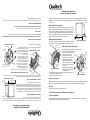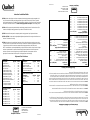Gleason Reel All Computer Enclosures Assembly Instructions
- Tipo
- Assembly Instructions

Los gabinetes se embarcan ya ensamblados excepto que hay que fijar la cubierta del monitor a la caja del gabinete del monitor, colocar a presión
la caja del gabinete del monitor a la base o gabinete del CPU, quitar la película de plástico de la placa de recubrimiento de acrílico y cortar el ojal
del cable para que quepan los cables del monitor y / o de corriente.
Cómo Fijar la Caja del Gabinete del Monitor
Se proporcionan pernos y sujetadores para facilitar la sujeción o la remoción de la caja del
gabinete del monitor. Para fijar la caja, simplemente coloque los sujetadores sobre los
pasadores de bola. (Fig 1) y presiónelos para que embonen en su lugar. Presione hacia abajo
en cada esquina para enganchar el sello. Para quitar la caja, se necesitan 18 libras de presión
para liberar los sujetadores. Aplique presión en las esquinas superiores de la caja del gabinete.
Si se necesita una mayor seguridad, en los rebordes del centro de la caja se suministran orifi-
cios roscados para los tornillos ranurados (incluidos).
Cómo Fijar la Cubierta del Monitor a la Caja
Quite los tornillos que sujetan la placa de recubrimiento de acrílico. Retire la película de plástico
transparente en ambos lados. Monte la cubierta del monitor en la parte exterior de la placa de recubrimiento y vuelva a poner los tornillos (Fig. 2).
Cómo Cortar el Ojal para el Cable e Instalar los Cables
1. Quite el soporte del ojal del cable del panel trasero (ver Figura 3).
2. Quite el ojal de neopreno del soporte.
3. Haga un orificio para cada cable utilizando
una broca ligeramente menor que el cable.
Los orificios deben estar en el centro del ojal,
aproximadamente a una distancia de _”.
Asegúrese que los orificios estén en una posi-
ción tal que no interfieran con los cables.
4. Con un cuchillo afilado o una segueta,
haga un corte desde cada orificio hasta la
parte exterior del ojal.
5. Una vez que se hayan colocado las partes
electrónicas dentro del gabinete, estire por la
abertura en el panel trasero hacia el exterior.
6. Deslice los cables por el ojal hacia los orifi-
cios perforados y vuelva a poner el ojal en el soporte, comprimiéndolo alrededor de los
cables.
7. Vuelva a fijar el soporte en el panel trasero.
Instalación del Supresor de Sobrecargas
Los supresores de sobrecarga de salida múltiple se embarcan sueltos para permitir que el usuario final los coloque individualmente. Se
ha aplicado cinta con adhesivo en ambos lados en la parte posterior del supresor de sobrecargas para facilitar la aplicación.
Conexión a Tierra
Los tornillos verdes para la conexión a tierra se localizan en la parte trasera de cada unidad.
Vea por favor las Instrucciones Especiales para los Modelos Individuales en el Lado Opuesto
Mantenimiento del Abanico y del Filtro
Los filtros deben revisarse y limpiarse con agua y jabón o reemplazarse periódicamente dependiendo del medio ambiente del taller. Los filtros de
reemplazo los ofrece Hubbell Workplace Solutions.
Instrucciones para Uso y Ensamble
Gabinetes del Monitor, CPU e Impresora
Figura 1 – Cómo Fijar la Caja
Figura 2 – Cómo Fijar la Cubierta
Figura 3 – Ojal para cables
Caja del monitor
Caja del Monitor
Placa de
recubrimiento
Cubierta
Tornillos
Pasadores
de Bola
Gabinete de la Base o del CPU
Abertura en el
panel trasero
Ojal de
neopreno
Soporte del Ojal
Orificios y cortes
en el Ojal
Enclosures are shipped assembled except for attaching monitor hood to monitor enclosure wrapper, snapping monitor enclosure
wrapper to CPU enclosure or base, removing plastic film from acrylic face plate, and cutting cable grommet to fit CPU and/or moni-
tor power cords.
Attaching Monitor Enclosure Wrapper
Ball studs and clips are provided for ease of attaching or removing monitor enclosure
wrapper. To attach wrapper, simply position clips over ball studs (Fig. 1) and snap in
place. Press down on each corner to engage the seal. When removing wrapper, 18
lbs. of pressure is required to release the clips. Apply pressure in the upper corners
of the enclosure wrapper. Threaded holes are provided in the center flanges of the
wrapper for slotted screws (included) if further security is required.
Attaching Monitor Hood to Wrapper
Remove screws holding the acrylic face plate. Tear off clear plastic film on both sides.
Mount monitor hood on the outside of the face plate and replace the screws (Fig. 2).
Cutting Cable Grommet and Installing Cables
1. Remove cable grommet holder from back panel (refer to Figure 3).
2. Remove neoprene grommet from the holder.
3. Drill a hole for each cable using a drill
slightly smaller than cable. Holes
should be in center of grommet,
approximately 1/2" apart. Make sure
holes are positioned so grommet
holder will not interfere with cables.
4. Using a sharp knife or hacksaw, make
a cut from each hole to the outside of
the grommet.
5. After placement of electronics inside
enclosure, string through opening in
back panel to outside.
6. Slip cables through grommet to the drilled holes and replace the grommet in the
holder, compressing it around the cables.
7. Reattach the holder onto the back panel.
Installing Surge Suppressor
Multiple outlet surge suppressors are shipped loose to allow individual placement by end user. Double-sided tape has been applied
to back of surge suppressor for application convenience. Remove plastic cover and apply suppressor where appropriate.
Grounding
Green ground screws are located on the back of each unit.
Please See Special Instructions for Individual Models on Opposite Side
Fan and Filter Maintenance
Filters should be checked and cleaned with soap and water or replaced on a scheduled basis depending on shop environment.
Replacement filters are available from Hubbell Workplace Solutions.
Assembly and Use Instructions
Monitor, CPU and Printer Enclosures
Figure 1–Attaching Wrapper
Figure 2–Attaching Hood
Figure 3–Cable Grommet
Monitor Wrapper
Monitor Wrapper
Face Plate
Hood
Screws
Ball
Studs
Base or CPU Enclosure
Opening in
Back Panel
Neoprene
Grommet
Grommet Holder
Holes and Slits
in Grommet

Instrucciones para los Modelos Individuales
QCS3000: El cable del monitor y los cordones entran al gabinete de la computadora a través del ojal que cubre el orificio rectangular en la parte
trasera. (Consulte en el anverso de esta hoja las instrucciones para perforar y cortar el ojal para que sus cables quepan). El cable del teclado se
pasa por la ranura que se encuentra en el lado derecho del marco interior, al lado de la puerta de plástico del frente. Quite la cubierta, inserte el
cable y vuelva a poner la cubierta. El cable del ratón de una PC debe de salir por el ojal en el panel trasero para evitar que se formen pliegues en
el cable.
QCS3100: El cable del teclado de la computadora debe pasarse a través del ojal en la parte inferior del gabinete del monitor (Consulte en el anver-
so de esta hoja las instrucciones para perforar y cortar el ojal para que sus cables quepan).
QCS3200: Pase el cable desde el teclado al teclado de la computadora por el ojal que está en la parte superior del gabinete del teclado.
QCS3500: PRECAUCIÓN... En los modelos más antiguos, los tapones para patas de altura ajustable pueden interferir con el gabinete del abanico
y no deben instalarse a menos de 3” de la parte inferior del gabinete.
QCS7000: Monte el brazo oscilante dentro el tubo vertical en el centro trasero de la superficie de trabajo. Monte la charola inferior del monitor en el
brazo oscilante. Coloque el monitor en la charola y fíjelo con tiras de Velcro. Pase los cables del monitor por el ojal en la parte inferior de la charola
del monitor y de vuelta en el gabinete inferior de la computadora a través del ojal en el panel trasero inferior. NOTA: Pueden requerirse extensiones
de cable dependiendo de la altura del monitor y de la ubicación de los componentes en el gabinete grande. Los cables del teclado hacia la com-
putadora se pasan por el ojal localizado en la parte interior del gabinete del teclado en la parte trasera. El acceso se realiza por el panel trasero
superior. Ajuste el estante en el gabinete inferior de la computadora según sea apropiado. El ojal ubicado en el extremo izquierdo inferior del panel
trasero es para el cable del supresor de sobrecargas y para el enchufe.
HUBBELL
®
Workplace Solutions
P.O. Box 26 • 600 South Clark St.
Mayville, WI 53050
Teléfono: 920-387-4120
Fax: 920-387-4189 Boletín No. 2699.a
Varios
Descripción Cant./Emp. No. Parte
Ventilador 4.5” 88/110cfm 1 1245
Guarda para Ventilador de 4.5”1 1249
Retén de Filtro para Ventilador de 4.5”1 1248
Cable eléctrico para Ventilador 1 1371
Bisel de aristas –14”/15” (estilo antiguo) 1 0293
Bisel de aristas –14”/15” (estilo moderno) 1 0340
Ventana Vivac y Cinta (estilo antiguo) 1 2090
Ventana Vivac y Cinta (estilo moderno) 1 2091
Tapones para pata ajustables –
vástago largo 1 1297
Ojal de neopreno – 1” x 3” x 9”1 522
Superficie de trabajo de Aristas negras –
Modelo 7000 1 0670
Puerta de Acrílico –Modelo 7000 1 1384
Puerta de Acrílico para CPU -QCS3000 1 1757
Puerta de Acrílico para CPU -QCS3010 1 1319
Montajes de Filtro/Medios
Descripción Cant./Emp. No. Parte
Filtro 30 PPI para Ventilador de 3”5 1237
Filtro 45 PPI para Ventilador de 3”5 1240
Filtro 60 PPI para Ventilador de 3”5 1241
Filtro 100 PPI para Ventilador de 3”5 1244
Filtro 30 PPI para Ventilador de 3”5 1247
Filtro 45 PPI para Ventilador de 3”5 1251
Filtro 60 PPI para Ventilador de 3”5 1252
Filtro 100 PPI para Ventilador de 3”5 1255
Cerradura
Descripción Cant./Emp. No. Parte
Cerradura de Leva Interior de QCS3000 1 1291
Cerradura de Eslabón para QCS3000 1 1309
Cerradura con Agarradera en T
para QCS7000 1 1234
Cerradura de Leva para Teclado
QCS7000 y charolas de Servicio
del Pedestal de Trabajo 1 0828
Forros de Neopreno para QCS7000
Descripción Cant./Emp. No. Parte
Forro para Superficies de Trabajo 1 0514
Para Estantes 2 0515
Para el fondo 1 0516
Para la Charola del Teclado 1 0621
Partes de Repuesto para Gabinetes
Instructions for Individual Models
QCS3000: Monitor cable and power cords enter computer enclosure through grommet covering rectangular hole in
rear. (See instructions for drilling and cutting grommet to fit your cables on front side of this sheet.) Keyboard
cable is routed through slot on right side of inner frame beside the plastic door in front. Remove cover, insert cable
and replace cover. Mouse cable on a PC should exit through grommet in back panel to avoid crimping cable.
QCS3100: Cable from computer keyboard should be routed through grommet in bottom of monitor enclosure. (See
instructions for drilling and cutting grommet to fit your cables on front side of this sheet.)
QCS3200: Route cable from keyboard to computer keyboard through grommet in top of keyboard enclosure.
QCS3500:
CAUTION
...In older models, height adjustable glides may interfere with fan housing and should not be set
less than 3" from bottom of housing.
QCS7000: Mount swing arm into vertical tube in rear center of work surface. Mount bottom monitor tray onto swing
arm. Place monitor on tray and hold down with Velcro strips. Route monitor cables through grommet in the bottom
of the monitor tray and back into the lower computer cabinet through grommet in the lower back panel.
NOTE:
Cable extensions may be required depending on height of monitor and location of components in the large
enclosure. Keyboard cables to computer are routed through grommet located on the inside of the keyboard
enclosure at the back. Access is through the top, back panel. Adjust shelf in lower computer cabinet as
appropriate. Grommet at lower left of back panel is for surge suppressor cable and plug.
HUBBELL
®
Workplace Solutions
P.O. Box 26 • 600 South Clark St.
Mayville, WI 53050
Phone: 920-387-4120
Fax: 920-387-4189 Part No. 2699.a
Miscellaneous
Description Qty/Pack Part No.
4.5" 88/110 cfm Fan 1 1245
Fan Guard for 4.5" Fan 1 1249
Media Retainer for 4.5" Fan 1 1248
Power Cord for Fan 1 1371
Hips Bezel–14"/15" (old style) 1 0293
Hips Bezel–14"/15" (new style) 1 0340
Vivac Window & Tape (old style) 1 2090
Vivac Window & Tape (new style) 1 2091
Adjustable Glides–Long Stem 1 1297
Neoprene Grommet–1" x 3" x 9" 1 522
Black Hips Work Surface–Model 7000 1 0670
Acrylic Door –Model 7000 1 1384
CPU Acrylic Door–QCS3000 1 1757
CPU Acrylic Door–QCS3100 1 1319
Filter/Media Assemblies
Description Qty/Pack Part No.
30 PPI Filter for 3" Fan 5 1237
45 PPI Filter for 3" Fan 5 1240
60 PPI Filter for 3" Fan 5 1241
100 PPI Filter for 3" Fan 5 1244
30 PPI Filter for 4.5" Fan 5 1247
45 PPI Filter for 4.5" Fan 5 1251
60 PPI Filter for 4.5" Fan 5 1252
100 PPI Filter for 4.5" Fan 5 1255
Locks
Description Qty/Pack Part No.
Inner Cam Lock for QCS3000 1 1291
Link Lock for QCS3000 1 1309
T–Handle Lock for QCS7000 1 1234
Cam Lock for QCS7000 Keyboard
and Workstand Utility Trays 1 0828
Neoprene Liners for QCS7000
Description Qty/Pack Part No.
Liner for Work Surface 1 0514
For Shelves 2 0515
For Bottom 1 0516
For Keyboard Tray 1 0621
Replacement Parts for Enclosures
Transcripción de documentos
Filters should be checked and cleaned with soap and water or replaced on a scheduled basis depending on shop environment. Replacement filters are available from Hubbell Workplace Solutions. Fan and Filter Maintenance Instrucciones para Uso y Ensamble Gabinetes del Monitor, CPU e Impresora Los gabinetes se embarcan ya ensamblados excepto que hay que fijar la cubierta del monitor a la caja del gabinete del monitor, colocar a presión la caja del gabinete del monitor a la base o gabinete del CPU, quitar la película de plástico de la placa de recubrimiento de acrílico y cortar el ojal del cable para que quepan los cables del monitor y / o de corriente. Caja del monitor Cómo Fijar la Caja del Gabinete del Monitor Please See Special Instructions for Individual Models on Opposite Side Green ground screws are located on the back of each unit. Grounding Multiple outlet surge suppressors are shipped loose to allow individual placement by end user. Double-sided tape has been applied to back of surge suppressor for application convenience. Remove plastic cover and apply suppressor where appropriate. Installing Surge Suppressor 1. Remove cable grommet holder from back panel (refer to Figure 3). 2. Remove neoprene grommet from the holder. 3. Drill a hole for each cable using a drill Opening in Back Panel slightly smaller than cable. Holes Neoprene Grommet should be in center of grommet, approximately 1/2" apart. Make sure holes are positioned so grommet holder will not interfere with cables. 4. Using a sharp knife or hacksaw, make a cut from each hole to the outside of Screws the grommet. 5. After placement of electronics inside Holes and Slits Figure 2–Attaching Hood enclosure, string through opening in in Grommet back panel to outside. Grommet Holder 6. Slip cables through grommet to the drilled holes and replace the grommet in the holder, compressing it around the cables. Figure 3–Cable Grommet 7. Reattach the holder onto the back panel. Hood Face Plate Monitor Wrapper Cutting Cable Grommet and Installing Cables Remove screws holding the acrylic face plate. Tear off clear plastic film on both sides. Mount monitor hood on the outside of the face plate and replace the screws (Fig. 2). Figure 1–Attaching Wrapper Attaching Monitor Hood to Wrapper Base or CPU Enclosure Ball Studs Ball studs and clips are provided for ease of attaching or removing monitor enclosure wrapper. To attach wrapper, simply position clips over ball studs (Fig. 1) and snap in place. Press down on each corner to engage the seal. When removing wrapper, 18 lbs. of pressure is required to release the clips. Apply pressure in the upper corners of the enclosure wrapper. Threaded holes are provided in the center flanges of the wrapper for slotted screws (included) if further security is required. Attaching Monitor Enclosure Wrapper Enclosures are shipped assembled except for attaching monitor hood to monitor enclosure wrapper, snapping monitor enclosure wrapper to CPU enclosure or base, removing plastic film from acrylic face plate, and cutting cable grommet to fit CPU and/or monitor power cords. Monitor Wrapper Se proporcionan pernos y sujetadores para facilitar la sujeción o la remoción de la caja del gabinete del monitor. Para fijar la caja, simplemente coloque los sujetadores sobre los pasadores de bola. (Fig 1) y presiónelos para que embonen en su lugar. Presione hacia abajo en cada esquina para enganchar el sello. Para quitar la caja, se necesitan 18 libras de presión para liberar los sujetadores. Aplique presión en las esquinas superiores de la caja del gabinete. Si se necesita una mayor seguridad, en los rebordes del centro de la caja se suministran orificios roscados para los tornillos ranurados (incluidos). Cómo Fijar la Cubierta del Monitor a la Caja Gabinete de la Base o del CPU Pasadores de Bola Figura 1 – Cómo Fijar la Caja Quite los tornillos que sujetan la placa de recubrimiento de acrílico. Retire la película de plástico transparente en ambos lados. Monte la cubierta del monitor en la parte exterior de la placa de recubrimiento y vuelva a poner los tornillos (Fig. 2). Caja del Monitor Placa de recubrimiento Cómo Cortar el Ojal para el Cable e Instalar los Cables Cubierta 1. Quite el soporte del ojal del cable del panel trasero (ver Figura 3). 2. Quite el ojal de neopreno del soporte. 3. Haga un orificio para cada cable utilizando Abertura en el una broca ligeramente menor que el cable. panel trasero Ojal de Los orificios deben estar en el centro del ojal, neopreno aproximadamente a una distancia de _”. Asegúrese que los orificios estén en una posición tal que no interfieran con los cables. 4. Con un cuchillo afilado o una segueta, haga un corte desde cada orificio hasta la parte exterior del ojal. Tornillos 5. Una vez que se hayan colocado las partes electrónicas dentro del gabinete, estire por la Orificios y cortes Figura 2 – Cómo Fijar la Cubierta abertura en el panel trasero hacia el exterior. en el Ojal 6. Deslice los cables por el ojal hacia los orificios perforados y vuelva a poner el ojal en el soporte, comprimiéndolo alrededor de los Soporte del Ojal cables. Figura 3 – Ojal para cables 7. Vuelva a fijar el soporte en el panel trasero. Instalación del Supresor de Sobrecargas Los supresores de sobrecarga de salida múltiple se embarcan sueltos para permitir que el usuario final los coloque individualmente. Se ha aplicado cinta con adhesivo en ambos lados en la parte posterior del supresor de sobrecargas para facilitar la aplicación. Conexión a Tierra Los tornillos verdes para la conexión a tierra se localizan en la parte trasera de cada unidad. Vea por favor las Instrucciones Especiales para los Modelos Individuales en el Lado Opuesto Mantenimiento del Abanico y del Filtro Los filtros deben revisarse y limpiarse con agua y jabón o reemplazarse periódicamente dependiendo del medio ambiente del taller. Los filtros de reemplazo los ofrece Hubbell Workplace Solutions. Assembly and Use Instructions Monitor, CPU and Printer Enclosures Workplace Solutions HUBBELL Part No. 2699.a P.O. Box 26 • 600 South Clark St. Mayville, WI 53050 Phone: 920-387-4120 Fax: 920-387-4189 ® 1237 1240 1241 1244 1247 1251 1252 1255 Instrucciones para los Modelos Individuales Part No. 5 5 5 5 5 5 5 5 QCS3000: El cable del monitor y los cordones entran al gabinete de la computadora a través del ojal que cubre el orificio rectangular en la parte trasera. (Consulte en el anverso de esta hoja las instrucciones para perforar y cortar el ojal para que sus cables quepan). El cable del teclado se pasa por la ranura que se encuentra en el lado derecho del marco interior, al lado de la puerta de plástico del frente. Quite la cubierta, inserte el cable y vuelva a poner la cubierta. El cable del ratón de una PC debe de salir por el ojal en el panel trasero para evitar que se formen pliegues en el cable. Qty/Pack QCS3100: El cable del teclado de la computadora debe pasarse a través del ojal en la parte inferior del gabinete del monitor (Consulte en el anverso de esta hoja las instrucciones para perforar y cortar el ojal para que sus cables quepan). 1245 1249 1248 1371 0293 0340 2090 2091 1297 522 0670 1384 1757 1319 QCS3200: Pase el cable desde el teclado al teclado de la computadora por el ojal que está en la parte superior del gabinete del teclado. QCS3500: PRECAUCIÓN... En los modelos más antiguos, los tapones para patas de altura ajustable pueden interferir con el gabinete del abanico y no deben instalarse a menos de 3” de la parte inferior del gabinete. QCS7000: Monte el brazo oscilante dentro el tubo vertical en el centro trasero de la superficie de trabajo. Monte la charola inferior del monitor en el brazo oscilante. Coloque el monitor en la charola y fíjelo con tiras de Velcro. Pase los cables del monitor por el ojal en la parte inferior de la charola del monitor y de vuelta en el gabinete inferior de la computadora a través del ojal en el panel trasero inferior. NOTA: Pueden requerirse extensiones de cable dependiendo de la altura del monitor y de la ubicación de los componentes en el gabinete grande. Los cables del teclado hacia la computadora se pasan por el ojal localizado en la parte interior del gabinete del teclado en la parte trasera. El acceso se realiza por el panel trasero superior. Ajuste el estante en el gabinete inferior de la computadora según sea apropiado. El ojal ubicado en el extremo izquierdo inferior del panel trasero es para el cable del supresor de sobrecargas y para el enchufe. Partes de Repuesto para Gabinetes Varios Descripción Cant./Emp. No. Parte 1297 522 1 1 1245 1249 1248 1371 0293 0340 2090 2091 1 1 1 1 1 1 1 1 Cerradura Descripción Cant./Emp. No. Parte Cerradura de Leva Interior de QCS3000 Cerradura de Eslabón para QCS3000 Cerradura con Agarradera en T para QCS7000 Cerradura de Leva para Teclado QCS7000 y charolas de Servicio del Pedestal de Trabajo 0828 1 1234 1 1291 1309 1 1 Forros de Neopreno para QCS7000 Descripción Cant./Emp. No. Parte 0828 0514 0515 0516 0621 1 1 2 1 1 1291 1309 1234 Forro para Superficies de Trabajo Para Estantes Para el fondo Para la Charola del Teclado 0514 0515 0516 0621 Part No. Part No. 1 1 1 0670 1384 1757 1319 1 2 1 1 Qty/Pack 1 1 1 1 Liner for Work Surface For Shelves For Bottom For Keyboard Tray Neoprene Liners for QCS7000 Description Qty/Pack Inner Cam Lock for QCS3000 Link Lock for QCS3000 T–Handle Lock for QCS7000 Cam Lock for QCS7000 Keyboard and Workstand Utility Trays Locks Description Ventilador 4.5” 88/110cfm Guarda para Ventilador de 4.5” Retén de Filtro para Ventilador de 4.5” Cable eléctrico para Ventilador Bisel de aristas –14”/15” (estilo antiguo) Bisel de aristas –14”/15” (estilo moderno) Ventana Vivac y Cinta (estilo antiguo) Ventana Vivac y Cinta (estilo moderno) Tapones para pata ajustables – vástago largo Ojal de neopreno – 1” x 3” x 9” Superficie de trabajo de Aristas negras – Modelo 7000 Puerta de Acrílico –Modelo 7000 Puerta de Acrílico para CPU -QCS3000 Puerta de Acrílico para CPU -QCS3010 Part No. Montajes de Filtro/Medios Descripción Qty/Pack Filtro Filtro Filtro Filtro Filtro Filtro Filtro Filtro 30 PPI Filter for 3" Fan 45 PPI Filter for 3" Fan 60 PPI Filter for 3" Fan 100 PPI Filter for 3" Fan 30 PPI Filter for 4.5" Fan 45 PPI Filter for 4.5" Fan 60 PPI Filter for 4.5" Fan 100 PPI Filter for 4.5" Fan Filter/Media Assemblies Description 1 1 1 1 1 1 1 1 1 1 1 1 1 1 4.5" 88/110 cfm Fan Fan Guard for 4.5" Fan Media Retainer for 4.5" Fan Power Cord for Fan Hips Bezel–14"/15" (old style) Hips Bezel–14"/15" (new style) Vivac Window & Tape (old style) Vivac Window & Tape (new style) Adjustable Glides–Long Stem Neoprene Grommet–1" x 3" x 9" Black Hips Work Surface–Model 7000 Acrylic Door –Model 7000 CPU Acrylic Door–QCS3000 CPU Acrylic Door–QCS3100 Miscellaneous Description Replacement Parts for Enclosures QCS7000: Mount swing arm into vertical tube in rear center of work surface. Mount bottom monitor tray onto swing arm. Place monitor on tray and hold down with Velcro strips. Route monitor cables through grommet in the bottom of the monitor tray and back into the lower computer cabinet through grommet in the lower back panel. NOTE: Cable extensions may be required depending on height of monitor and location of components in the large enclosure. Keyboard cables to computer are routed through grommet located on the inside of the keyboard enclosure at the back. Access is through the top, back panel. Adjust shelf in lower computer cabinet as appropriate. Grommet at lower left of back panel is for surge suppressor cable and plug. QCS3500: CAUTION...In older models, height adjustable glides may interfere with fan housing and should not be set less than 3" from bottom of housing. QCS3200: Route cable from keyboard to computer keyboard through grommet in top of keyboard enclosure. Cant./Emp. No. Parte 30 PPI para Ventilador de 3” 45 PPI para Ventilador de 3” 60 PPI para Ventilador de 3” 100 PPI para Ventilador de 3” 30 PPI para Ventilador de 3” 45 PPI para Ventilador de 3” 60 PPI para Ventilador de 3” 100 PPI para Ventilador de 3” 5 5 5 5 5 5 5 5 QCS3100: Cable from computer keyboard should be routed through grommet in bottom of monitor enclosure. (See instructions for drilling and cutting grommet to fit your cables on front side of this sheet.) 1237 1240 1241 1244 1247 1251 1252 1255 QCS3000: Monitor cable and power cords enter computer enclosure through grommet covering rectangular hole in rear. (See instructions for drilling and cutting grommet to fit your cables on front side of this sheet.) Keyboard cable is routed through slot on right side of inner frame beside the plastic door in front. Remove cover, insert cable and replace cover. Mouse cable on a PC should exit through grommet in back panel to avoid crimping cable. Instructions for Individual Models ® HUBBELL Workplace Solutions P.O. Box 26 • 600 South Clark St. Mayville, WI 53050 Teléfono: 920-387-4120 Fax: 920-387-4189 Boletín No. 2699.a-
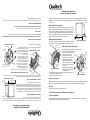 1
1
-
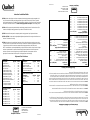 2
2
Gleason Reel All Computer Enclosures Assembly Instructions
- Tipo
- Assembly Instructions
en otros idiomas
- English: Gleason Reel All Computer Enclosures
Otros documentos
-
Dell Wyse 5070 Thin Client Guía del usuario
-
Dell Edge Gateway 3000 Series OEM Ready Guía del usuario
-
Dell Precision 3430 Small Form Factor El manual del propietario
-
Dell Wyse 5070 Thin Client Guía del usuario
-
Dell Precision 3430 Small Form Factor El manual del propietario
-
Dell Edge Gateway 3000 Series Guía del usuario
-
Dell Latitude 7212 Rugged Extreme El manual del propietario
-
Dell Latitude 5289 2-in-1 El manual del propietario
-
Dell Vostro 3268 El manual del propietario